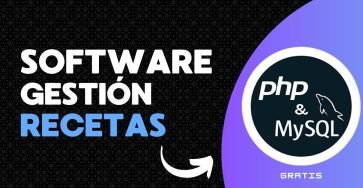Autor: ConfiguroWeb
Fundador de ConfiguroWeb, Experto en Desarrollo Web, en tecnologías como PHP, MySQL, Javascript antes consultor en Marketing Digital, Social Media, SEO, Bloguero de Vocación con más de 10 años de experiencia y un historial de más de 300 clientes satisfechos en Europa y América.
4 min read
0
7 min read
0